عند أضافه صفحه حديثه إلى موقع، يمكنك أضافه أجزاء ويبوتخصيصها ، وهي كتل الإنشاء للصفحة.
تركز هذه المقالة علي جزء ويب الخاص بالمواقع.
ملاحظات:
-
يتم توفير بعض الوظائف تدريجياً للمؤسسات التي اشتركت في برنامج الإصدار المستهدف. هذا يعني أنه قد لا تظهر هذه الميزة حتى الآن أو قد تبدو مختلفة عما هو موصوف في مقالات التعليمات.
-
لا يتوفر "جزء ويب الخاص بالمواقع" في SharePoint Server 2019.
يسمح لك "جزء ويب الخاص بالمواقع" بإظهار المواقع المقترنة بموقع لوحه الوصل تلقائيا ، أو المواقع الاخيره الخاصة بالمستخدم الحالي (التي هي نفسها التي تظهر علي الصفحة الرئيسية ال SharePoint ه للمستخدم). إذا كان لديك مواقع محدده تريد عرضها ، سيتوفر لديك الخيار الذي يسمح لك بتحديدها بدلا من إظهار المواقع تلقائيا.
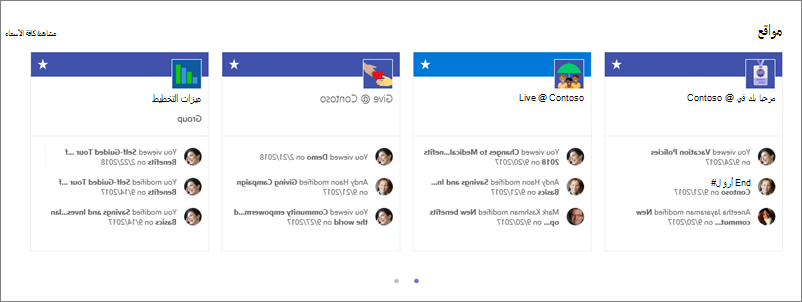
عند ظهور المواقع في جزء ويب ، سيتضمن كل منها اسم الموقع وارتباط إلى الموقع والنشاط الأخير للموقع. تتوفر تحديثات المستخدمين وطرق العرض الاخيره أمثله علي نشاط الموقع.
أضافه جزء ويب الخاص بالمواقع إلى صفحه
-
انتقل إلى الصفحة حيث تريد أضافه جزء ويب.
-
إذا لم تكن تعمل في وضع التحرير بالفعل ، فانقر فوق تحرير في الجزء العلوي الأيسر من الصفحة.
-
مرر مؤشر الماوس فوق جزء ويب موجود أو أسفله أو تحت منطقه العنوان ، ثم انقر فوق

-
في صندوق أدوات جزء ويب ، استخدم مربع البحث للبحث عن المواقع.ثم حدد جزء ويب الخاص بالمواقع.
عند استخدام موقع لوحه وصل ، سيعرض جزء ويب تلقائيا المواقع المقترنة بموقع لوحه الوصل التي تشكل صفحتك جزءا منها. إذا لم تكن ترغب في ذلك ، يمكنك تحديد مواقع محدده أو مواقع المستخدم الحالي التي تمت الآن بشكل متكرر.
اختيار المواقع المراد إظهارها
-
انقر فوق تحرير جزء ويب

-
نفّذ أحد الإجراءات التالية:
-
لتحديد مواقع محدده لإظهارها ، انقر فوق تحديد المواقع، ثم ابحث عن الموقع الذي تريد اضافته ، أو حدد موقعا واحدا أو أكثر من المواقع المقترنة بهذه اللوحة، أو المواقع المتكررة ، أو المواقع الاخيره. ثم حدد خانات الاختيار الخاصة بالمواقع التي تريد عرضها.
-
لإظهار المواقع تلقائيا ، انقر فوق كافة المواقع في لوحه الوصل (فقط عند استخدام موقع لوحه الوصل) ، أو مواقع متكررة للمستخدم الحالي (الذي يعرض نفس المواقع كتلك الموجودة في الصفحة الرئيسية ل SharePoint الخاصة بالمستخدم).
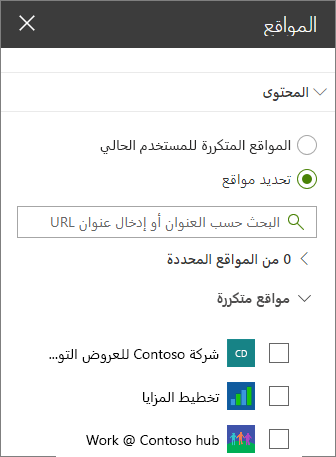
-
تغيير التخطيط
-
إذا لم تكن تعمل في وضع التحرير بالفعل ، فانقر فوق تحرير في الجزء العلوي الأيسر من الصفحة.
-
انقر فوق تحرير جزء ويب

-
ضمن تخطيط، حدد شريط الصورأوالبطاقات أو المضغوطة. لاحظ انه يمكنك أعاده ترتيب المواقع فقط في تخطيط البطاقات.
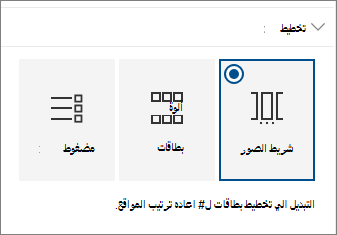
أعاده ترتيب المواقع
-
إذا لم تكن تعمل في وضع التحرير بالفعل ، فانقر فوق تحرير في الجزء العلوي الأيسر من الصفحة.
-
انقر فوق تحرير جزء ويب

-
ضمن تخطيط، حدد بطاقات. يمكنك أعاده ترتيب العناصر في تخطيط البطاقات فقط.
-
في جزء ويب علي الصفحة ، اسحب المواقع وأسقطها بالترتيب الذي تريده.










